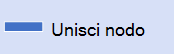Un diagramma di attività UML inVisio ha l'aspetto di un diagramma di flusso. Il flusso di controllo viene attivato dal completamento di azioni (o attività) all'interno del sistema. Il flusso può essere sequenziale, simultaneo o ramificazione, indicato da forme come corsie, forche e join.
Usare un diagramma attività per descrivere il modo in cui diverse attività sono coordinate per fornire un servizio o un altro risultato finale. I diagrammi attività possono mostrare in che modo gli eventi in un caso d'uso sono correlati tra loro o come una raccolta di casi d'uso si coordina per rappresentare un flusso di lavoro aziendale.
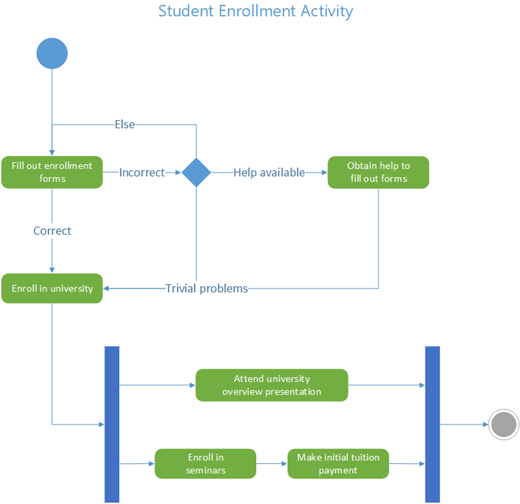
Se invece si vuole rappresentare un flusso in risposta a eventi esterni , usare un diagramma macchina stato.
Avviare un diagramma attività
-
Avviare Visio. In alternativa, se è già aperto un file, fare clic su File > Nuovo.
-
Nella casella Search digitare Attività UML.
-
Selezionare il diagramma attività UML .
-
Nella finestra di dialogo selezionare Unità metriche o Unità di misura USA.
-
Selezionare Crea.
-
Si apre il diagramma. Accanto al diagramma dovrebbe comparire la finestra Forme. Se non è visibile, passare a Visualizza > riquadri attività e verificare che l'opzione Forme sia selezionata. Se ancora non viene visualizzato, fare clic sul pulsante Espandi la finestra Forme a sinistra.
-
Nella scheda Visualizza assicurarsi che la casella di controllo accanto a Punti di connessione sia selezionata. Questa opzione consente di visualizzare i punti di connessione quando si inizia a connettere le forme.
-
È ora possibile inserire corsie e creare il flusso di controllo attività nel diagramma.
Progettare il diagramma
-
Se si vuole indicare una responsabilità nel diagramma di attività, trascinare una forma Corsia nella pagina per ogni classe, persona o unità organizzativa da rappresentare. A tale scopo:
-
Trascinare una forma Corsia nella pagina di disegno.
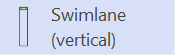
-
Fare doppio clic su ogni etichetta della forma per modificare il nome predefinito.
-
Ripetere i passaggi a e b fino ad aggiungere tutte le partizioni o le unità organizzative necessarie.
-
Trascinare i punti di selezione laterali sulle forme corsia per adattare le corsie alle dimensioni desiderate.
-
-
Usare le forme Nodo iniziale e Nodo finale per rappresentare gli pseudo stati iniziale e finale.
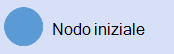
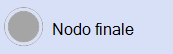
-
Aggiungere una forma Azione per ogni azione o stato di attività da rappresentare.
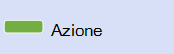
-
Usare una forma Decisione con condizioni di protezione per indicare una possibile transizione da uno stato di azione.
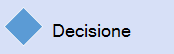
-
Utilizzare il nodo Fork per rappresentare la biforcazione di uno stato azione in più stati paralleli.
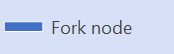
-
Usare il nodo Join per rappresentare la sincronizzazione di più stati di azione in uno stato.
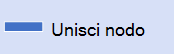
Nota: La creazione e la modifica di diagrammi UML in Visio per il Web richiede una licenza Visio - Piano 1 o Visio - Piano 2, che viene acquistata separatamente da Microsoft 365. Per altre informazioni, contattare l'amministratore di Microsoft 365. Se l'amministratore ha attivato l'acquisto in modalità self-service, è possibile acquistare una licenza per Visio autonomamente. Per altri dettagli, vedi Domande frequenti sull'acquisto self-service.
Avviare un diagramma attività
-
Aprire Visio per il Web.
-
Nell'angolo in alto a destra della pagina selezionare Altri modelli.
-
Search per Attività UML o scorrere verso il basso nella raccolta fino alla riga Attività UML.
-
Iniziare con un modello di attività UML vuoto o un diagramma di base dell'attività UML. Seleziona Create su quello che vuoi usare.
È ora possibile inserire corsie e creare il controllo attività nel diagramma.
Progettare il diagramma
-
Se si vuole indicare una responsabilità nel diagramma di attività, trascinare una forma Corsia nella pagina per ogni classe, persona o unità organizzativa da rappresentare. A tale scopo:
-
Trascinare una forma Corsia nella pagina di disegno.
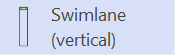
-
Fare doppio clic su ogni etichetta della forma per modificare il nome predefinito.
-
Ripetere i passaggi a e b fino ad aggiungere tutte le partizioni o le unità organizzative necessarie.
-
Trascinare i punti di selezione laterali sulle forme corsia per adattare le corsie alle dimensioni desiderate.
-
-
Usare le forme Nodo iniziale e Nodo finale per rappresentare gli pseudo stati iniziale e finale.
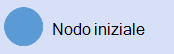
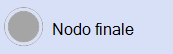
-
Aggiungere una forma Azione per ogni azione o stato di attività da rappresentare.
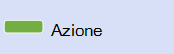
-
Usare una forma Decisione con condizioni di protezione per indicare una possibile transizione da uno stato di azione.
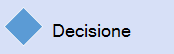
-
Utilizzare il nodo Fork per rappresentare la biforcazione di uno stato azione in più stati paralleli.
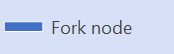
-
Usare il nodo Join per rappresentare la sincronizzazione di più stati di azione in uno stato.